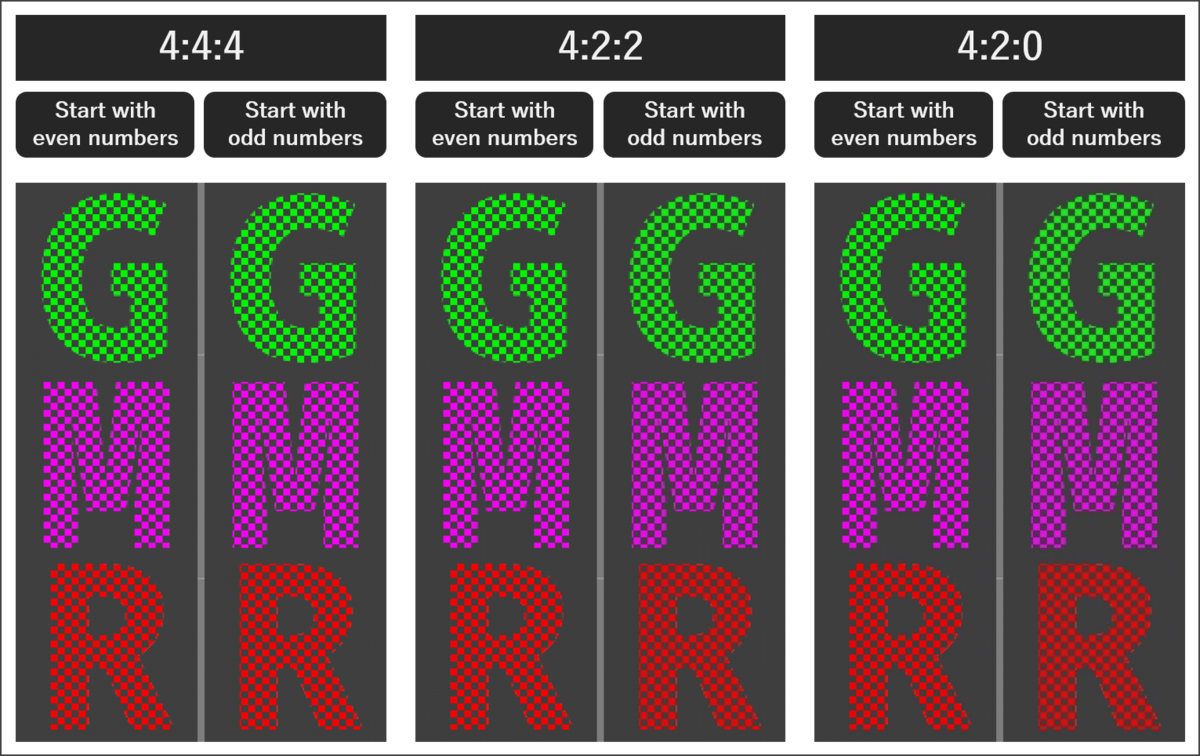1. はじめに
この記事は「Report ITU-R BT.2407 の Annex2 を実装 」シリーズの3回目です。
かなり間が空きましたが失踪せずに少しずつ実装を進めていました。
無事に実装が完了したので結果を報告したいと思います。
2. 目的
BT.2407 Annex2 に記載の BT.2020 to BT.709 の Gamut Mapping を実装する。
自身の環境を踏まえて以下の点を意識した実装とする。
①Limited Range の信号前提ではなく Full Range の信号を前提とした処理とする。
BT.2407 Annex2 は NHK が考案した方式ということもあり、現在のTV放送に使用されている Limited Range の信号(940Lv~1019Lv の Overwhite 含む 拡張
一方で自分は基本的に RGB444 Full Range の信号処理にしか興味が無いため、Limited Range を考慮した処理は行わないこととした。
②DCI-P3 to BT.709 の変換も視野に入れた実装とする
BT.2407 Annex2 は BT.2020 to BT.709 変換に最適化したアルゴリズム となっている。が、自分は BT.2020 以外にも DCI-P3 の信号も扱うことが多い。そのため将来的には本実装を DCI-P3 to BT.709 変換にも応用したいと考えている。
こうした背景もあり BT.2407 Annex2 の Hue Mapping は今回の実装には盛り込まないこととした。
理由は BT.2020 to BT.709 に特化したマジックナンバー が複数あり、DCI-P3 to BT.709 変換への応用が困難だと判断したからである(※1
※1 マジックナンバー の意味を正しく理解することが無理だったということです。おバカでごめんなさい…。
3. 結論
どうにか実装が完了した。加えて簡単に扱えるように 3DLUT化も行った。結果を図1~図6に示す。
図1は効果確認用のテストパターンである。水平方向が Hue の変化、垂直方向が Chroma の変化を意味する。また Chroma が BT.709 の Gamut Boundary を超えたブロックは左上に黒いポチ アルゴリズム は BT.709 の外側の色にのみ
図2~図6 は 図1を BT.2020 to BT.709 変換した結果である。より詳しい説明は以下を参照。(はてなブログ の画像圧縮を嫌って Google Drive から画像を引っ張ってきています。表示に少し時間がかかる場合があります)
図1:BT.2020空間での評価用テストパターン(※2)
図2:BT.2020空間での Gamut Mapping の実行結果(※2)
図3:BT.2020 to BT.709 の Gamut Mapping したものを BT.709 色域で表示したもの(※3 )
図4:筆者 従来手法 3x3 の Matrix で変換したものを BT.709 色域で表示したもの。図3との比較用(※3 )
図5:図1と図2をアニメーションで切り替え(※2)
図6:図3と図4をアニメーションで切り替え。筆者にとっての従来手法
※2 BT.2020カバー率100%の表示デバイス でご確認下さい バイス でご確認下さい
図1. 効果確認用テストパターン(BT.2020色域, Gamma=2.4)
図2. 図1 を Gamut Mapping した結果(BT.2020色域, Gamma=2.4)
図3. 図1 を Gamut Mapping した結果(BT.709色域, Gamma=2.4)
図4. 図1 を 3x3 の Matrix で BT.2020 to BT.709 変換した結果(BT.709色域, Gamma=2.4)
図5. 図1と図2をアニメーションで切り替え(BT.2020色域, Gamma=2.4)表示されない場合はココ をクリック
図6. 図3と図4をアニメーションで切り替え(BT.709色域, Gamma=2.4) 表示されない場合はココ をクリック
図5 より BT.709 の Gamut Boundary の外側のデータのみが Mapping されていることが分かる。BT.709 の Gamut Boundary の内側のデータは変化しておらず意図した結果となっている。
加えて 図6 より筆者にとっての従来手法である 3x3 の Matrix 変換と比較して、本手法では Hue のズレや色潰れが無くなっていることが分かる。
作成した 3DLUT は以下に置いた。興味があれば自由に使って頂いて問題ない(自分で言うのも何ですが DaVinci Resove Color Space Transform
drive.google.com
4. 理論
4.1. 概要
BT.2407 Annex2 の Gamut Mapping について簡単に説明する。
まず大前提として Gamut Mapping は CIELAB色空間で行う。IPT や CIECAM02 などを使わない理由は、BT.709 の色域外の「彩度が高い」領域で人間の視覚特性とマッチしない箇所があるためである。
さて、Gamut Mapping は以下の3つの要素から成り立っている。このうち Hue Mapping は冒頭で述べた理由により実装しない。
Lightness Mapping
Chroma Mapping
Hue Mapping <-- 今回は実装しない
ここから Lightness Mapping と Chroma Mapping の概要を説明する。この2つの Mapping は CIELAB色空間から算出できる Chroma-Lightness平面上で行う。この平面上で処理を行うことにより、Mapping の前後で CIELAB色空間での Hue 維持
BT.2407 Annex2 の Mapping 方法を説明する前に、そもそも Mapping の方法にはどういったものが考えられるか例を挙げておく。
図7. Chroma-Lightness 平面上での Gamut Mapping の例
図7 では BT.2020 色域の ある点 (A) を BT.709 色域に Mapping している。
図から読み取れるように Mapping の方法にはバリエーション Lightness 最優先 Chroma 最優先 ユークリッド 距離を最小化する、などの方法も考えることができる。
さて、今回実装した BT.2407 Annex2 は (D) に示した方法となっている。(B), (C) の中間のような感じである。この座標がどのように算出されるのか以降で説明していく。
4.2. 詳細
先程の図7 の (D) に示した Mapping を実現するために、BT.2407 Annex2 では L_focal C_focal
4.2.1. L_focal の生成
L_focal を求めるには以下のステップを経由する。
BT.709 cusp と BT.2020 cusp を計算
上記の2つの cusp から L_cusp を計算
L_cusp の範囲を制限することで L_focal を生成
BT.709 cusp と BT.2020 cusp はそれぞれ Chroma-Lightness平面で最も Chroma が大きい点を意味し、L_cusp は BT.709 cusp と BT.2020 cusp を通る直線と Lightness軸との交点を意味する。文章での説明よりも動画の方がわかりやすい
VIDEO
図8. BT.709 cusp と BT.2020 cusp と L_cusp の関係
L_cusp が求まったら L_cusp の値を制限することで L_focal が生成できる(※4)。制限した結果を図9 に示す(図は筆者が書いたものではなく BT.2407 の Figure2-4 をコピペしたもの)。
図9. L_cusp を制限して生成される L_focal
※4 制限する明確な理由はなんとなくしか理解できてないので本記事では言及しない。ちなみに自分の実装では制限しないと破綻が起こった。
4.2.2. C_focal の算出
次に C_focal の算出方法について説明する。C_focal は BT.709 cusp と BT.2020 cusp を通る直線と Chroma軸 との交点の絶対値である。したがって、以下のように2パターンが存在する。
パターン
図
図10. パターン (a)
図11. パターン (b)
(a) は Chroma軸との交点が正の値となるケース、(b) は Chroma軸との交点が負の値となるケースである。いずれにせよ絶対値を取るため最終的な C_focal は正の数のみとなる。
4.2.3. L_focal, C_focal を基準とした Mapping 処理
L_focal, C_focal が決まった後は、この点を基準に Mapping を行う。はじめに具体例を図12 に示す。
図12. Gamut Mapping の例
図12 では BT.2020 色域の src point を BT.709 色域の dst point に Mapping している。図から分かるように、L_focal, C_focal を結ぶ直線よりも上側 L_focal へ収束 下側 C_focal から発散
Mapping先は BT.709 の Gamut Boundary である。この方法だと focal を基準とした直線上のデータ 色潰れ 極めて低い 直線に乗り続ける可能性が低い
※5 この Mapping 方法が BT.2020 to BT.709 で適切な理由は分かっていない。個人的には L_focal を BT.709 cusp と BT.2020 cusp の中間の Lightness値にしても良いのでは?と思っている。
5. 実装
ここまでに述べてきた理論を実際に実装する。
5.1. 処理の大まかな流れ
初めに処理の大まかな流れを説明しておく。以下の図を参照して欲しい。
入力のRGB(Gamma=2.4)を Lab, LCH(Lightness, Chroma, Hue) に変換
該当する Hue の Chroma-Lightness平面をプロット
BT.709 cusp, BT.2020 cusp を算出
L_cusp, L_focal, C_focal を算出
入力の LCH から L_focal を使うのか C_focal を使うのか判別
判別した focal 基準で BT.709 の Gamut Boundary に Mapping
Mapping 後の LCH から RGB(Gamma=2.4)を算出する
項目
L_focal 基準の変換例
C_focal 基準の変換例
1
2
3, 4, 5
6
7
さて、上記の処理はそれなりにボリュームのある処理である。画像の全RGB値に対してバカ正直に処理すると重くなってしまう。
そこで今回の実装では Mapping処理を「入力のRGB値に依存しない 依存する
具体的には以下のLUTを作成した。
Gamut Boundary 2DLUT
BT.709, BT.2020 の Gamut Boundary 情報の入った 2DLUT
L_focal 1DlUT
C_focal 1DLUT
Chroma Mapping 2DLUT for L_focal
任意の Chroma-Lightness 平面での L_local からの角度 D_l のデータに対する L_focal からの距離 R_l の入った 2DLUT
Chroma Mapping 2DLUT for C_focal
任意の Chroma-Lightness 平面での C_local からの角度 D_c のデータに対する C_focal からの距離 R_c の入った 2DLUT
以降では、LUTの作成および使用方法を交えながら実装内容について説明していく。
5.2. BT.709, BT.2020 の Gamut Boundary を算出
基本的な理論は前回のブログで記した通り。ただし、この記事で書いた手法は遅すぎたため現在は別の手法を使用している。
trev16.hatenablog.com
5.3. BT.709 cusp, BT.2020 cusp の算出
4.2.1. で説明した条件を満たす点を算出するだけであり特記事項はない。5.2. で作った LUT から簡単に求めることが出来る。
5.4. L_focal LUT, C_focal LUT の算出
基本的には 5.3. で求めた BT.709 cusp, BT.2020 cusp を使って、4.2.1. , 4.2.2. で述べたとおりに機械的 に求めるだけで良い。
ただし今回の実装では 5.2. で作成した Gamut Boundary の LUT の量子化 誤差の影響で Hue に対して高周波成分が発生してしまった。真の値はガタついてないと推測されるため、LPF を適用して高周波成分を除去した。
また、C_focal に関しては LPF に加えて以下の2点の追加処理を実行した。
無限大になる値(※6)は付近の値から適当に補間
最大値を5000以下に制限(※7)
※6 これもLUT値の量子化 誤差の影響。図では Zero Division Error として値を0にしてある 線形補間計算 誤差
結果を以下に示す。
図13. L_focal LUT (オレンジの線)
図14. C_focal LUT (オレンジの線)
計算した L_focal, C_focal は LUT化した。Hue を入力すると focal 値が出力される LUT とした。
5.5. focal を基準とした Mapping 先の算出
5.5.1. 方針
L_focal, C_focal が決まれば、次は Mapping 先の算出となる。
繰り返しになるが 図12 で示した通り Mapping 先は focal を基準とした直線 Gamut Boundary の交点
そこで今回は事前に LUT化 単純な三角関数 の計算とLUTの参照
以下で、生成した LUT の詳細を述べる。
5.5.2. 2D-LUT の作成
生成した LUT が概要は以下の通り。
LUT の入力は 入力RGB値から計算した Hue と、focal からの角度 D とする
LUT の出力は focal からの距離 R とする
LUT の入力の D は最大値と最小値が存在し Hue によって値が変わる
上記から分かるように 2入力1出力の 2D-LUT である。また focal は L_focal, C_focal と2種類存在するので LUT も2種類作成した。各種パラメータを図にしたものを以下に示す。
添字の "l" と "c" はそれぞれ L_focal用、C_focal 用のパラメータであることを意味する。
説明
図
図15. L_focal 用 LUT の説明
図16. C_focal 用 LUT の説明
focal からの角度 D は図にあるとおり、最小値と最大値を設けてある。
当初は以下の通り固定値とすることを検討していた。
L_focal の D の範囲: -pi/2 ~pi/2
C_focal の D の範囲: 0 ~ pi
しかし、この範囲だと全く参照されない LUTデータ
D_l_min: L_focal と C_focal を結ぶ直線に対する角度
D_l_max: pi/2 固定
D_c_min: C_focal と BT.2020 cusp を結ぶ直線に対する角度(※8)
D_c_max: pi 固定
※8 C_focal と L_focal ではなく、C_focal と BT.2020 cusp C_focal の変化量が大きい Hue
5.5.3. 2D-LUT の使用
作成した 2D-LUT は次のようにして使用した。
入力RGB値を LCH値に変換
Chroma-Lightness 平面上で D_l, D_c を計算
L_focal 用の 2D-LUT と C_focal 用の 2D-LUT に Hue, D_l, D_c を入力して focal からの距離 R_l, R_c を求める
入力LCH値 が L_focal と C_focal を結ぶ直線の上側か下側かを判別。適切な方の結果を最終結 果として採用
簡単な三角関数 で Mapping 先の LCH値を計算
元の入力 LCH値が BT.709 Gamut Boundary の内側だった場合は計算結果を捨てる。
手順で書いた通り、最初は L_focal を使うか C_focal を使うか判別しない。両方の LUTから距離 R を求めている。これは筆者の実装上の都合
手順 3.と 4. の様子を可視化した動画を以下に示す。上段の途中計算の段階では LUT の想定範囲外の角度のデータは異常値となっているが、最終的には左下のように想定範囲内のデータのみが採用されるため問題ない。
VIDEO 図17. Gamut Mapping の途中経過の可視化
参考までにソースコード を載せておく。以下のリンクの bt2407_gamut_mapping_for_rgb_linear が該当の処理である。
github.com
6. 検証
65x65x65 の RGBパッチに対して本処理を適用し、異常が無いことを確認した。確認用の動画を図18に示す。
VIDEO 図18. 65x65x65 の RGBパッチに対する変換結果
動画で矢印が書かれいている点は実際に Gamut Mapping が行われたサンプルである。矢印が書かれていない点は Gamut Mapping が行われなかったサンプルである。BT.709 の Gamut Boundary の外側のデータは BT.709 の Gamut Boundary に Mapping されていることが分かる。また Gamut Boundary の内側のデータは Mapping されていないことが分かる。この結果から本実装が正しく行われていると判断する。
7. 考察というか感想
半年以上もかかってしまったが ようやく Gamut Mapping を一つ実装できた。何も分かっていない素人の状態から少しは知識が身に付いたと思う。まだまだやりたいことが沢山あるので1つずつ着実にこなして行きたい。
今後の展望としては以下の点がある。
8. 参考文献
を変化させながら動画で確認する
を 0.00~0.25 に変化させた場合の Gamut Boundary の変化を以下の動画に示す
は 0.05 くらいでは色ズレの抑制に効果がありそうだが、0.20 などの大きな値では逆効果となることが分かる


、
の Crosstalk matrix を適用した。
結果を 図3、図4 に示す。ColorChecker の各色は白色点に近づくように変化していることが分かる。


、
の Crosstalk matrix を適用し xyY空間でプロットした結果を以下の動画に示す。


を 0.00~0.25 に変化させた場合の Gamut Boundary の様子を以下の動画に示す(冒頭の結論に貼り付けたものと同じです)。
では Gamut Boundary の形状が青領域で理想形に近づいており色ズレの抑制に効果がありそうである。
一方で
では逆に Gamut Boundary が拡大してしまっており、色ズレが発生する箇所が増加していそうである。
では良さそうに変換できているが(主観でスミマセン)
では彩度の高い箇所で色潰れが発生しており、Gamut Boundary のプロット結果と同じ印象を受ける。